Cara Upgrade Windows 11 Melalui Windows Update di Laptop Asus Expertbook P2 P2451FB - Pada kesempatan kali ini, Laptophia akan membahas cara upgrade Windows 11 melalui Windows update di laptop Asus Expertbook P2 P2451FB yang saat ini menjadi daily driver salah satu tim kami. Microsoft secara resmi telah meluncurkan sistem operasi Windows 11 pada 5 Oktober 2021. Sistem operasi ini tersedia secara gratis bagi pengguna Windows 10 yang ingin melakukan upgrade. Ketika upgrade tersedia, pengguna Windows 10 akan mendapat notifikasi dari Windows Update.
Beberapa hari yang lalu, laptop Asus Expertbook P2 P2451FB milik tim Laptophia telah mendapatkan notifikasi bahwa update Windows 11 telah tersedia. Tim Laptophia pun memutuskan untuk melakukan upgrade ke sistem operasi terbaru besutan Microsoft tersebut agar dapat mencicipi aneka fitur baru yang diusungnya. Penasaran bagaimana proses upgarde berjalan? Simak cara upgrade Windows 11 melalui Windows Update di laptop Asus Expertbook P2 P2451FB milik tim Laptophia kali ini!
Spesifikasi Asus Expertbook P2 P2451FB
- Layar TN LCD dengan LED backlight 14 inci resolusi Full HD 1920 x 1080 piksel, 250 nits, 45% NTSC color gamut, Asus Splendid, Asus Eye Care, NanoEdge Display, 178° wide-view
- Prosesor Intel Core i5-10210U quad-core (8 thread) 1,6GHz TurboBoost 4,2GHz
- Chipset Intel
- Grafis Intel UHD Graphics 620 dan Nvidia GeForce MX110 VRAM 2GB GDDR5
- Memori RAM 16GB DDR4-2666MHz
- Storage SSD 1TB Adata XPG SX8200 Pro M.2 PCIe NVMe + SSD 500GB Samsung Evo 860 SATA
- Konektifitas WiFi 6 802.11ax, Bluetooth 5.0, Gb LAN, Port USB 3.2 Gen 1, Port USB 3.2 Gen 2 Type-C (support display / power delivery), Port USB 2.0, VGA Port (D-Sub), Port HDMI, MicroSD card reader, combo audio jack
- Chiclet Keyboard, Spill resistant
- Fitur keamanan fingerprint sensor dengan Windows Hello, Trusted Platform Module (TPM) 2.0, Kensington Lock, BIOS Booting User Password Protection
- Dual speaker stereo, ICEpower, SonicMaster Audio
- Kamera Webcam HD720p With privacy shutter
- Baterai 3 Cell 3S1P 48WHr lithium-ion Battery, fast charging 60% dalam 49 menit
- Sistem Operasi Microsoft Windows 10 Home x64 Asli pre-installed
- MIL-STD 810G military-grade standard
- Dimensi 32.53 x 23.29 x 1.99 ~ 1.99 cm berat 1,5 kilogram
- Warna Star Black
Anda dapat membeli Asus Expertbook P2451FB EK5810T dengan harga lebih murah di Sini (Klik) atau di Shopee (Klik)
Review Asus Expertbook P2 P2451FB
Persiapan Upgrade Windows 11
Persiapan apa saja yang perlu dilakukan sebelum memutuskan untuk melakukan upgrade ke Windows 11? Tentu saja hal pertama yang perlu dilakukan adalah apakah laptop yang digunakan sudah memenuhi spesifikasi minimal Windows 11 seperti yang tercantum di situs Microsoft atau belum.
Baca juga:Daftar Laptop Asus Vivobook yang Mendapat Upgrade ke Windows 11
Spesifikasi Minimal Menjalankan Windows 11
- Prosesor 1GHz atau lebih tinggi dengan dual-core atau lebih, kompatibel dengan 64-bit
- RAM 4GB
- Storage 64GB
- Sistem Firmware UEFI, Secure Boot capable
- TPM Trusted Platform Module (TPM) versi 2.0
- Graphics card kompatibel dengan DirectX 12 atau lebih baru dengan driver WDDM 2.0
- Display resolusi HD 720p atau lebih tinggi dengan diagonal 9 inci, 8 bits per color channel
- Koneksi internet
Lakukan Backup Data
Sebelum memutuskan untuk mulai melakukan upgrade ke Windows 11, pastikan sudah melakukan back up data penting yang tersimpan di laptop. Sebenarnya proses upgrade Windows 11 melalui Windows Update tidak menghilangkan data yang tersimpan di laptop, tetapi back up data tetap diperkukan untuk berjaga-jaga jika terjadi kegagalan atau hal yang tak diinginkan yang menyebabkan hilangnya data di laptop.
Koneksi Internet yang Memadai
Proses upgrade Windows 11 melalui Windows Update membutuhkan download data sekitar 3 - 4GB, sehingga dibutuhkan kecepatan internet yang stabil atau kuota yang memadai bagi yang menggunakan jaringan internet dari operator selular. Pastikan juga laptop selalu terhubung dengan sumber daya atau charger selama proses upgrade berlangsung.
Cara Upgrade Windows 11 via Windows Update
Baca juga:Harga dan Spesifikasi Acer Aspire 5 A515-45 R5XD, Laptop Kencang dengan OS Windows 11
Kebetulan upgrade Windows 11 di laptop Asus Expertbook P2 P2451FB yang tim Laptophia gunakan telah tersedia, maka kami memutuskan untuk memulai upgrade dengan cara klik tombol Download & Install yang tersedia di Windows Update.
Akan muncul Software License Terms seperti di atas. Klik Accept and Install, maka proses download update Windows 11 segera dimulai.
Proses download update Windows 11 ini berbeda-beda tergantung kecepatan koneksi internet. Tim Laptophia menggunakan koneksi dari operator seluler dengan jaringan 4G+ membutuhkan waktu sekitar 1 jam.
Setelah proses download update Windows 11 selesai, maka sistem secara otomatis melanjutkan proses installing yang berlangsung selama kurang lebih 15 menit.
Setelah proses Installing selesai, maka Windows Update akan memerintahlkan pengguna melakukan Restart PC atau laptop untuk melanjutkan proses upgrade Windows 11. Pastikan Anda sudah menyimpan semua pekerjaan dan aplikasi yang sedang dijalankan. Klik Restart now.
Baca juga:Lenovo Ideapad 5 14ITL05 XWID, Laptop 15 Jutaan Powerful dengan Sistem Operasi Windows 11
Proses upgrade dari Windows 10 ke Windows 11 sedang berjalan dan laptop atau PC mungkin mengalami beberapa kali restart. Tunggu hingga proses selesai.
Setelah proses upgrade selesai, kita akan disuguhi layar login menuju desktop Widows 11. Ini berarti proses upgrade Windows 11 melalui Windows Update di laptop telah berhasil.
Upgrade Windows 11 Sukses di Laptop
Proses upgrade Windows 10 ke Windows 11 melalui fasilitas Windows Update di laptop Asus Expertbook P2 P2451FB milik salah seorang tim Laptophia telah sukses. Kami langsung melakuykan pengecekan terhadap fungsionalitas hardware, hasilnya? Semua komponen di laptop Asus Expertbook P2 P2451FB berjalan dengan baik di Windows 11 tanpa masalah.
Impresi awal tim Laptophia, performa Windows 11 di laptop Asus Expertbook P2 P2451FB ini terasa ringan dan lebih gegas dari Windows 10. Soal performa ini mungkin berbeda-beda untuk setiap laptop atau PC Desktop. Informasi terakhir, Windows 11 sempat membuat performa laptop atau PC dengan prosesor AMD Ryzen mengalami penurunan karena ada bug di L3 dan masalah tersebut sudah diperbaiki melalui update.
Selain performa yang terasa lebih cepat di laptop Asus Expertbook P2 P2451FB, Windows 11 menawarkan perubahan antarmuka yang signifikan dan fitur yang lebih lengkap, seperti widget, Microsoft Teams built-in, Multiple Desktop, dan sebagainya. Penasaran ingin menjajal sistem operasi Windows 11? Tak ada salahnya untuk segera melakukan upgrade ke Windows 11.
Anda mungkin suka:4 Cara Melacak HP/Smartphone yang Hilang dengan Cepat!












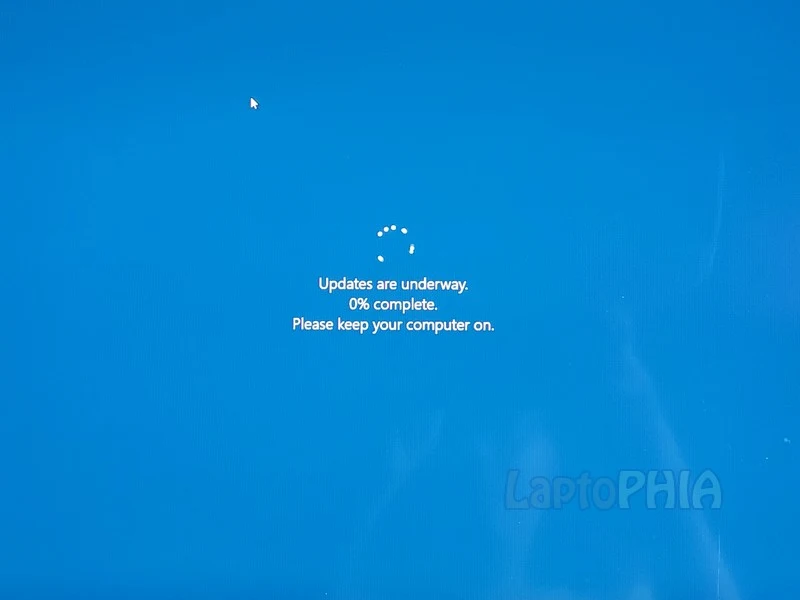




Posting Komentar